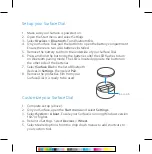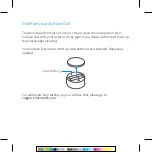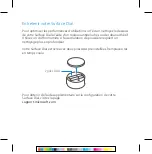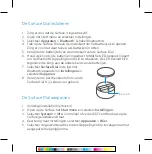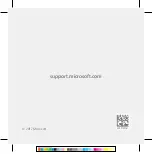Bluetooth
Personnaliser votre Surface Dial
1. Suivez la procédure de configuration (ci-dessus).
2. Sur votre Surface, ouvrez le
menu Démarrer
et sélectionnez
Paramètres.
3. Sélectionnez
Système > Informations système.
Assurez-vous que votre
Surface exécute Windows 1607 ou une version ultérieure.
4. Retournez dans les Paramètres. Sélectionnez
Périphériques > Roue.
5. Sélectionnez les options souhaitées dans les menus déroulants afin
d’ajouter des raccourcis à votre outil personnalisé.
Configurer votre Surface Dial
1. Vérifiez que votre Surface est sous tension.
2. Ouvrez le menu Démarrer et sélectionnez Paramètres.
3. Sélectionnez
Périphériques > Bluetooth.
Activez
le Bluetooth.
4. Retirez la partie inférieure de votre Surface Dial de manière à ouvrir le
compartiment à piles. Assurez-vous que les piles qui y sont placées sont
bien de type AAA.
5. Retirez la languette qui se trouve sur la face inférieure de votre
Surface Dial, au niveau des piles.
6. Appuyez de manière prolongée sur le bouton situé au niveau des piles
jusqu’à ce que la LED clignote pour activer le mode
de couplage Bluetooth. La LED se trouve à
l’opposé du bouton, de l’autre côté des piles.
7. Sous
Paramètres
, sélectionnez
Surface Dial
dans la liste des périphériques Bluetooth,
puis
Jumeler.
8. Retirez le film protecteur de votre Surface Dial.
Vous pouvez maintenant l’utiliser.
Summary of Contents for 2WR-00002
Page 1: ......
Page 2: ...After setup you can Press and hold for menu Rotate Click Place on screen English ...
Page 14: ......
Page 15: ......
Page 16: ...X20 97202 01 2017 Microsoft support microsoft com ...